编辑:秩名2023-07-24 15:30:08
印象笔记轻松进行工作、生活等时候记录重要事项,按照自己需求选择相应功能来体验,用户们想要体验剪藏功能还不清楚如何操作的话,可以按照以下方法轻松使用剪藏功能。

首先我们要知道印象笔记剪藏是浏览器插件,可以快速保存、标注和分享网页上一切内容,包括网页正文、图片、截屏和整个网页。支持Chrome、Safari、QQ、360安全、IE等多款浏览器,可见支持面还是很广的,无论是Windows用户还是Mac用户,都可以享受剪藏功能。
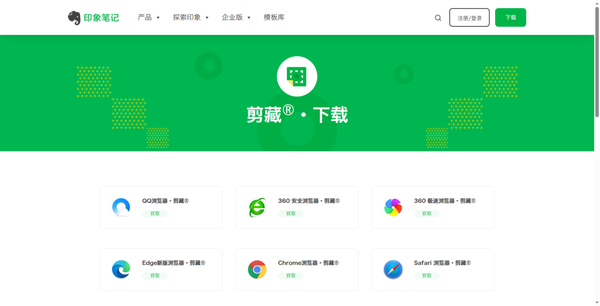
1、首先打开浏览器,我们以IE为例,点击右上角【设置及其他】-【扩展】,在搜索栏中输入【印象笔记】。
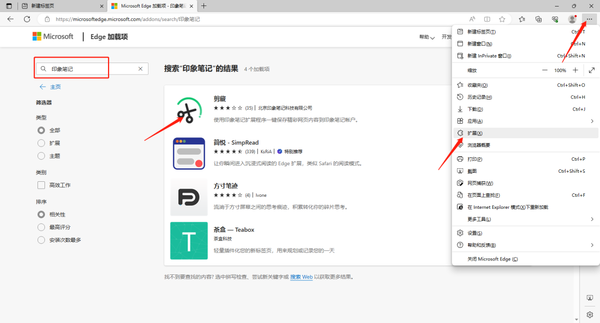
2、第一个【剪藏】就是我们需要安装的插件啦,点击后面的【获取】,安装好后我们需要登录自己的印象笔记账号。
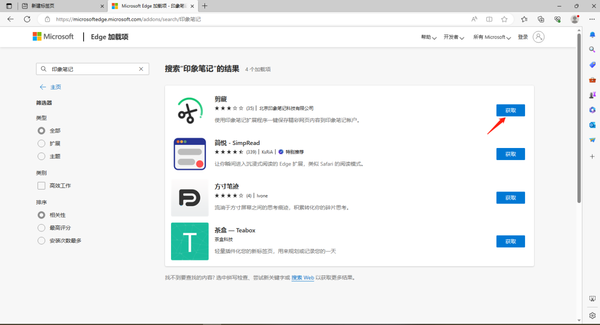
3、打开需要剪藏的网页,点击地址栏后面的剪藏图标即可,
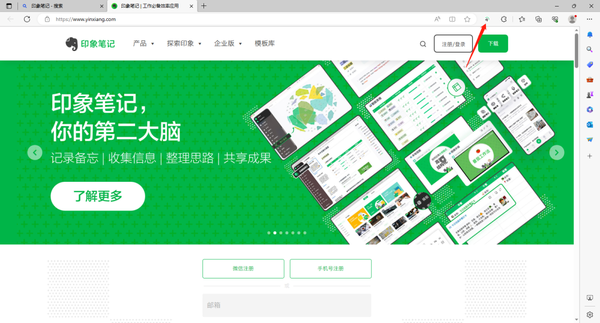
4、接下来我们需要选择剪藏格式,然后点击【开始剪藏】。
隐藏广告:去除网页中的无关内容,保留最基本的格式和文字后对整个网页进行截取。
网页正文:将整个网页正文截取下来,包括下拉没显示的页面部分也会截进去。
整个网页:将整个网页截取下来,包括下拉没显示的页面部分也会截进去
网址:对这个网址进行收藏。
屏幕截图:这个跟普通截图一样,可以自己选择截取范围。
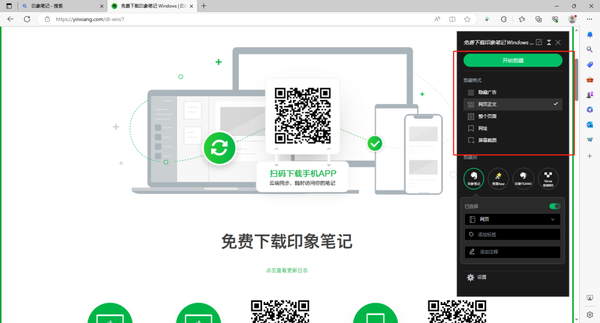
5、然后需要我们选择进行同步的软件,包括印象笔记、剪藏APP、印象TEAMS和Verse,隐藏后可以在软件端进行查看,然后选择保存的笔记本。
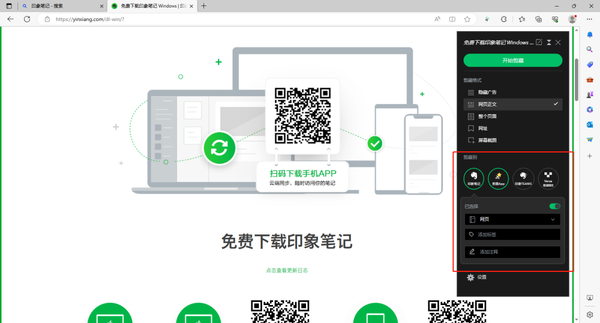
6、剪藏之后可以使用荧光笔高亮文本,或是使用图章标注截图,轻松圈出重点。
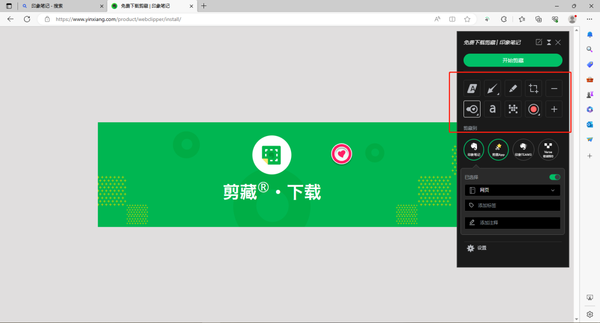
7、我们可以点击【去印象笔记查看】,然后会跳转到在网页端,或者直接在客户端进行查看。
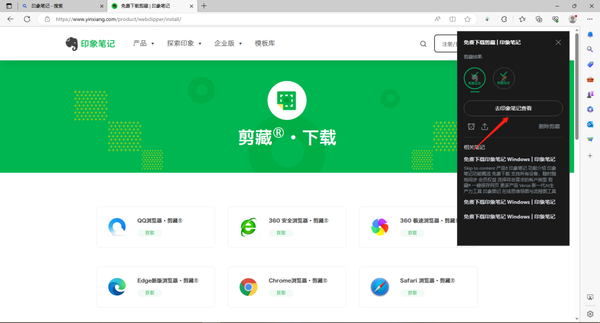
以上就是印象笔记使用剪藏功能操作方法全部内容,快快收藏Iefans手机教程频道获得更多热门软件资讯吧,更多好用的教程记得关注我们iefans中文浏览器网站!

51.95MB
记事本

36.9MB
记事本

42.28MB
记事本
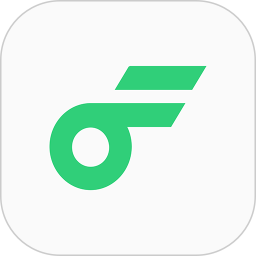
60.26MB
记事本

50.72MB
记事本

52.07MB
记事本

593.03KB
记事本

60.16MB
加密解密

55.48MB
记事本

38.19MB
记事本

44.69MB
桌面辅助

60.05MB
记事本

用户如果还在为电脑办公时总是遗漏重要事项,或者笔记来不及编辑的问题感到苦恼的话。小编下面就为大家整理了很多实用的笔记记录软件,能够帮助用户快速完成各种重要日程信息的记录存储操作,有需要的小伙伴一定不要错过哦!

46.66MB
记事本

64.3MB
记事本

46.19MB
记事本

52.12MB
其他工具
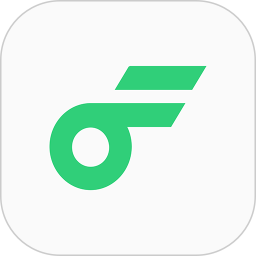
60.26MB
记事本

38.85MB
记事本

43.89MB
记事本

40.69MB
记事本

44.59MB
其他工具
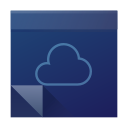
55.32MB
记事本

41.18MB
记事本

56.07MB
其他工具